تقدم لك هذه المقالة بعض الطرق السريعة والسهلة لاستعادة بيانات القرص الصلب الخارجي لنظام التشغيل Mac.
غالبًا ما تكون مساحة التخزين الداخلية لجهاز Mac غير كافية لتخزين جميع البيانات. ومن ثم، يقوم العديد من المستخدمين بتوسيع مساحة التخزين أو إنشاء نسخ احتياطية للبيانات من خلال محركات أقراص خارجية. ومع ذلك، مثل جميع الأجهزة الأخرى تقريبًا، فإن فقدان البيانات القيمة من القرص الصلب الخارجي ليس أمرًا نادرًا. يمكن أن تفقد بياناتك بسبب تلف الأجهزة، أو الحذف العرضي، أو السرقة، أو الإصابة بالفيروسات، والعديد من الأسباب الأخرى.
ومع ذلك، فإن الخبر السار هو أنه يمكنك استعادة البيانات بسلاسة من محركات الأقراص الصلبة الخارجية لنظام التشغيل Mac. كل ما عليك فعله هو قراءة هذه المقالة للتعرف على أفضل طرق استرجاع البيانات. نشاركها في القسم التالي دون إضاعة وقتك الثمين.
طرق استرداد البيانات من القرص الصلب الخارجي لنظام التشغيل Mac (يعمل بنسبة 100%)
يمكنك اتباع هذه الطرق المجربة والحقيقية لاستعادة بيانات Mac على القرص الصلب الخارجي.
الطريقة الأولى: استرداد بيانات Mac على القرص الصلب الخارجي من خلال سلة المهملات
تحتوي محركات الأقراص الخارجية على مجلد سلة المهملات الذي يقوم بتخزين الملفات المحذوفة بنفس طريقة سلة المهملات الخاصة بجهاز Mac. يمكنك استرداد الملفات المحذوفة من هناك ما لم يتم إفراغ سلة المهملات يدويًا أو مرور عدة أيام منذ حذف الملفات. فيما يلي عملية استعادة البيانات من سلة المهملات.
- أولاً، قم بتوصيل محرك الأقراص الخارجي بجهاز Mac.
- الآن، حدد نفاية أيقونة لفتح سلة المهملات.
- ابحث عن الملفات التي تريد استعادتها.
- وأخيرًا، انقر بزر الماوس الأيمن على الملف الذي تريد استرداده، ثم حدده ضعها بالخلف لحفظ الملف في موقعه الأصلي.
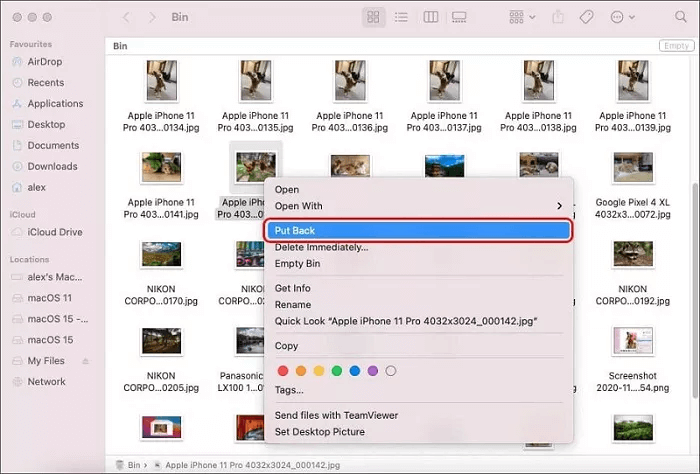
إقرأ أيضاً: كيفية القيام باستعادة الفيديو المحذوف
الطريقة الثانية: استخدم ميزة Time Machine لاستعادة محرك الأقراص الثابتة الخارجي لجهاز Mac
يمكن لمستخدمي Mac إجراء نسخ احتياطي للبيانات على القرص الصلب الخارجي الخاص بهم إلى iCloud باستخدام ميزة Time Machine. إذا قمت بإنشاء نسخة احتياطية مسبقًا، فيمكنك اتباع هذه الخطوات لاستعادة البيانات من القرص الصلب الخارجي على جهاز Mac.
- أولاً، قم بتوصيل القرص الصلب الخارجي بجهاز Mac الخاص بك.
- الآن، انقر على آلة الزمن أيقونة لفتحه.
- حدد الخيار ل افتح تفضيلات آلة الزمن.
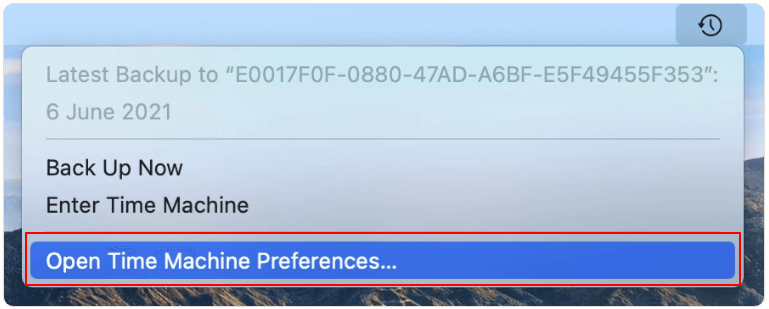
- يختار خيارات من أسفل يمين النافذة التي تظهر على الشاشة.
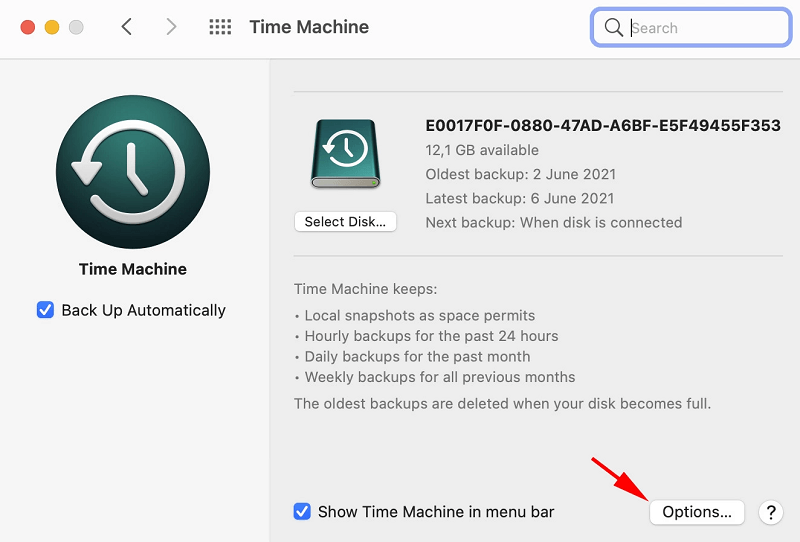
- حدد محرك الأقراص الخارجي وقم بإزالته من قائمة الاستثناءات إذا كان موجودًا هناك.
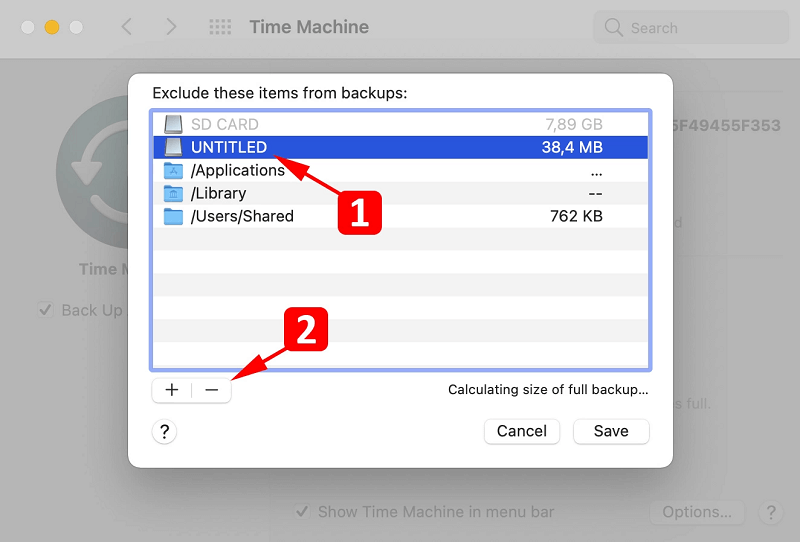
- الآن، قم بتوصيل جهاز التخزين الذي يحتوي على ملفات النسخ الاحتياطي Time Machine بجهاز Mac الخاص بك.
- قم بتشغيل نافذة Finder في المجلد الموجود على محرك الأقراص الخارجي حيث كانت الملفات المحذوفة موجودة.
- اضغط على آلة الزمن أيقونة لتشغيل آلة الزمن.
- استخدم المخطط الزمني والأسهم للبحث عن النسخ الاحتياطية المتاحة والعثور على الملف/الملفات التي تحتاج إلى استعادتها.
- وأخيرًا، انقر على العناصر التي ترغب في استردادها، ثم حدد يعيد خيار.
الطريقة الثالثة: استخدام البرنامج لاستعادة البيانات من محرك أقراص خارجي
عدد كبير من برامج استعادة البيانات لنظام التشغيل Mac متاحة على الويب لمساعدتك في استعادة بيانات القرص الصلب الخارجي لنظام التشغيل Mac. يمكنك تحليل هذه البرامج وميزاتها لاختيار أفضلها لاحتياجاتك. ومع ذلك، تأكد من أنك تستخدم فقط البرامج الموثوقة لاسترداد البيانات المفقودة، وإلا فقد ينتهي بك الأمر إلى إلحاق ضرر أكبر بجهاز الكمبيوتر الخاص بك.
الطريقة الرابعة: أرسل جهازك إلى أحد خبراء استعادة البيانات
في بعض الأحيان، يصبح من الصعب جدًا استعادة البيانات من محرك أقراص ثابت خارجي على جهاز Mac على الرغم من كل الجهود المبذولة للقيام بذلك. في مثل هذه المواقف، من الحكمة ترك المهمة لمحترف استعادة البيانات يدويًا. فيما يلي كيفية استرداد البيانات من خلال الخبراء.
- أولاً، ابحث عن موفري خدمات استعادة البيانات الموثوقين والجديرين بالثقة.
- اسأل الخبير عن التقدير الأولي واتجاهات الشحن.
- الآن، قم بشحن جهازك إلى خبير استعادة البيانات.
- انتظر حتى يستعيد الخبير بياناتك ويعيدها إليك على جهاز تخزين جديد.
أعلاه، نظرنا إلى جميع الطرق الممكنة لاستعادة البيانات المفقودة من محرك أقراص ثابت خارجي على جهاز Mac. الآن، دعونا نجيب على بعض الأسئلة ذات الصلة لإزالة أي شك أو ارتباك قد يكون لديك.
إقرأ أيضاً: كيفية تحديث نظام التشغيل macOS (أساليب العمل بنسبة 100%)
أسئلة مكررة
ستجد أدناه إجابة لجميع الأسئلة التي قد تكون لديكم تقريبًا فيما يتعلق باستعادة بيانات القرص الصلب الخارجي لنظام التشغيل Mac.
س1. هل يمكن استعادة البيانات من القرص الصلب الخارجي؟
من الممكن جدًا استعادة البيانات من القرص الصلب الخارجي على نظام Mac. يمكنك الاطلاع على الدليل أعلاه للقيام بذلك.
س2. ما هي تكلفة استعادة البيانات من محرك أقراص خارجي؟
يتراوح سعر استرداد البيانات من محرك أقراص ثابت خارجي بشكل عام بين 500 دولار إلى 1000 دولار اعتمادًا على التخصص/البرنامج الذي تختاره. ومع ذلك، يمكنك أيضًا استرداد البيانات مجانًا من خلال سلة المهملات أو Time Machine Backup.
س3. كيف يمكنني استعادة الصور من محرك أقراص ثابت خارجي إلى جهاز Mac الخاص بي؟
يمكنك اتباع هذه التوجيهات لاستعادة الصور من محرك الأقراص الثابتة الخارجي إلى جهاز Mac.
- قم بتوصيل محرك الأقراص بجهاز Mac الخاص بك.
- بعد تثبيت محرك الأقراص، انتقل إلى مجلد سلة المهملات.
- ابحث عن الصورة التي تريد استعادتها وانقر عليها بزر الماوس الأيمن.
- حدد خيار "الإرجاع" لاستعادته إلى موقعه الأصلي.
س 4. هل من الممكن استعادة البيانات من القرص الصلب التالف؟
ليس من السهل استعادة البيانات من محركات الأقراص الثابتة التالفة يدويًا. ومع ذلك، يمكن للبرامج الموثوقة لاستعادة البيانات والخبراء مساعدتك في استعادة بياناتك.
تلخيص لما سبق
سلطت هذه المقالة الضوء على بعض الطرق الفعالة لاستعادة البيانات من محركات الأقراص الثابتة الخارجية على أجهزة Mac. يمكنك استخدام أي من الطرق المذكورة أعلاه لاستعادة البيانات المفقودة حسب راحتك.
إذا كانت لديك أية أسئلة حول هذه المقالة أو غيرها من طرق الاسترداد الأفضل، فيرجى مشاركتها في قسم التعليقات. سنكون سعداء أن نسمع منك.